ในโปรแกรมแก้ไขข้อความ Microsoft Office Word การทำงานกับสูตรจะถูกจัดระเบียบโดยใช้ Add-in พิเศษที่เรียกว่า Equation Editor เริ่มต้นด้วยเวอร์ชันของ Word 2007 มันถูกรวมเข้ากับตัวแก้ไขอย่างสมบูรณ์ ไม่ต้องการการติดตั้งเพิ่มเติม และในเวอร์ชันรัสเซียเรียกว่า "Formula Builder" ขั้นตอนการแทรกและแก้ไขสูตรนั้นไม่ยาก
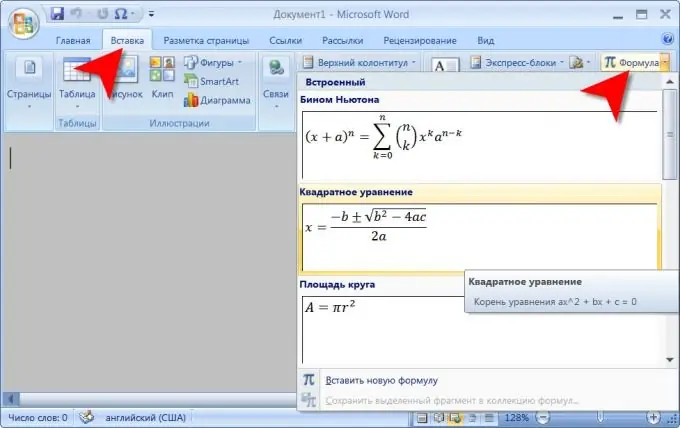
มันจำเป็น
โปรแกรมแก้ไขข้อความ Microsoft Word 2007 หรือ 2003
คำแนะนำ
ขั้นตอนที่ 1
วางเคอร์เซอร์ไว้ที่ตำแหน่งที่คุณต้องการแทรกสูตรใหม่
ขั้นตอนที่ 2
หากคุณกำลังใช้ Microsoft Word 2007 ให้คลิกแท็บ แทรก บนริบบอน Microsoft Word 2007 (ผู้ผลิตเรียกว่าเมนู “ริบบอน” ที่ด้านบนสุดของหน้าต่างตัวแก้ไข) ในกลุ่มคำสั่งทางขวาสุดของแท็บนี้ ("สัญลักษณ์") จะมีปุ่ม "สูตร" คุณสามารถเปิด "ตัวสร้างสูตร" ได้ทันทีโดยคลิกปุ่มเอง หากคุณคลิกที่ฉลากที่ขอบด้านขวา รายการจะเปิดขึ้นพร้อมกับการเลือกสูตรที่ตั้งไว้ล่วงหน้าที่ค่อนข้างเล็ก บางครั้งจะสะดวกกว่าในการเลือกสูตรใดสูตรหนึ่งในรายการ แม้ว่าจะไม่ได้ตรงกับสูตรที่คุณต้องการแทรกก็ตาม ในกรณีนี้ "ตัวสร้างสูตร" จะเปิดขึ้นด้วย แต่สูตรจะเต็มไปด้วยสัญลักษณ์และจัดรูปแบบด้วยวิธีใดวิธีหนึ่งอยู่แล้ว - คุณจะไม่ต้องเริ่มต้นใหม่ทั้งหมด
ขั้นตอนที่ 3
ใช้เทมเพลต รายการอักขระพิเศษ รูปแบบตัวอย่างในเมนูตัวสร้างสูตร เพื่อสร้างสูตรใหม่หรือแก้ไขสูตรที่เลือกในรายการ
ขั้นตอนที่ 4
เพิ่มสูตรที่สร้างขึ้นในคอลเล็กชันหากคุณคาดว่าจะนำกลับมาใช้ใหม่เป็นครั้งคราวในอนาคต ในการดำเนินการนี้ ให้เลือกสูตรและไปที่แท็บ "แทรก" อีกครั้ง ที่ปุ่ม "สูตร" เปิดรายการแบบหล่นลงและเลือกบรรทัดล่างสุด - "บันทึกส่วนที่เลือกไปยังคอลเลกชันของสูตร"
ขั้นตอนที่ 5
เมื่อใช้ Microsoft Word 2003 จะต้องติดตั้งตัวแก้ไขสมการก่อนเริ่มทำงานกับสูตร - ไม่ได้ติดตั้งพร้อมกับตัวแก้ไขข้อความ หลังการติดตั้ง เพื่อความสะดวกในการใช้งาน คุณต้องสร้างลิงก์ในเมนู ในการดำเนินการนี้ ให้เปิดส่วน "บริการ" ในเมนูและเลือกบรรทัด "การตั้งค่า" คลิกแท็บคำสั่งแล้วคลิกแทรกในรายการประเภท หน้าต่างเพิ่มเติมจะเปิดขึ้นในบานหน้าต่างด้านขวาซึ่งคุณต้องค้นหา "ตัวแก้ไขสูตร" แล้วลากไปที่เมนูตัวแก้ไขด้วยเมาส์ ขั้นตอนในการใช้ส่วนประกอบนี้และฟังก์ชันการทำงานต่างจาก Microsoft Word 2007 เพียงเล็กน้อย






